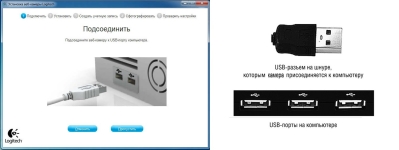
نحوه نصب و پیکربندی وب کم به یک کامپیوتر ویندوز 7 برای اسکایپ: دستورالعمل های گام به گام. کجا یک وب کم را به یک کامپیوتر وصل کنید که در آن یک وب کم را در پردازنده قرار دهید؟ برنامه برای اتصال یک وب کم به کامپیوتر: دانلود
مقاله به نحوه اتصال یک وب کم به کامپیوتر می گوید.
لپ تاپ های مدرن و ابزارها به عنوان یک قاعده، یک اتاق مجتمع دارند، علاوه بر تمام ویژگی های دیگر. وب کم ها نه تنها برای پیاده سازی فقط تیراندازی، بلکه همچنین برای ارتباط از طریق لینک های ویدئویی، به عنوان مثال، در اسکایپ مورد نیاز است.

وبکم
اما شناخته شده است که کامپیوترهای معمولی دسکتاپ دارای وب کم نیستند، بنابراین شما باید یک دستگاه جداگانه ای را خریداری کنید و آن را به کامپیوتر وصل کنید. درست است، بسیاری از کاربران نمی دانند چگونه این کار را انجام دهند.
در بررسی امروز، ما در مورد چگونگی اتصال یک وب کم به کامپیوتر صحبت خواهیم کرد " ویندوز 7."و سفارشی کردن آن برای برقراری ارتباط در اسکایپ.
چگونه برای اتصال و پیکربندی وب کم بر روی کامپیوتر در حال اجرا "ویندوز 7"؟
چگونه یک وب کم را به یک کامپیوتر وصل کنیم؟ کدام اتصال باید آن را وصل کنید؟ چگونه یک وب کم را به اسکایپ پیکربندی کنیم؟ چه برنامه ای شما نیاز به دانلود برای اتصال دوربین با کامپیوتر دارید؟ تمام این سؤالات از تازه واردان می پرسند که قبلا با ابزارها برخورد کرده اند.
بنابراین، به تمام این سوالات پاسخ خواهد داد و دستورالعمل های گام به گام را ارائه می دهد. اگر شما در حال حاضر یک وب کم برای کامپیوتر دارید " ویندوز 7."که هر چه بود، شما می توانید آن را به یک کامپیوتر متصل کنید با توجه به یک کتابچه راهنمای عمومی:
- تقریبا هر دستگاهی که در نظر گرفته شده برای رایانه ها به واحد سیستم خود متصل می شود (بر روی پانل عقب). بنابراین وب کم ها به ترتیب از طریق کابل USB متصل می شوند، باید آن را به هر اتصال USB از واحد سیستم تحت فشار قرار داد. دوربین خود بهتر است برای نصب بر روی مانیتور، به طوری که مخاطب شما می تواند چهره شما را متوقف کند (زمانی که شما در کامپیوتر نشسته اید، چشمان شما باید در سطح دوربین باشد).
- طناب از دوربین می تواند یک طول کوچک باشد، بنابراین نصب وب کم در مانیتور بهترین گزینه است. واحد سیستم خود باید به ترتیب، به ترتیب، نه چندان دور از مانیتور، و کابل نباید بیش از حد کشیده شود. همانطور که قبلا ذکر شد، کابل را به اتصال USB وصل کنید. به هر حال، این اتصالات می تواند بر روی سیستم شما بر روی پانل عقب و در جلو باشد. اما بهترین از همه، تمام دستگاه هایی که شما انتظار دارید نصب کنید و دیگر لمس نکنید، به پانل عقب وصل شوید (دستگاه ها برای مدت کوتاهی به جلو، به عنوان مثال، گوشی ها متصل می شوند).

وبکم
- در حال حاضر، پس از اتصال به فیزیکی یک وب کم به کامپیوتر، شما می توانید نصب و راه اندازی را شروع کنید. به عنوان یک قاعده، قبل از خرید یک وب کم، کاربر می آموزد پیش از آن دقیقا چه چیزی نیاز دارد. این که برای سیستم عامل و کدام دوربین خاص او نیاز به خرید دارد. همراه با دوربین، کیت همراه با رانندگان مناسب است. پس از اتصال دوربین، دیسک را به درایو وارد کنید و دستورالعمل های نصب درایورها را دنبال کنید.
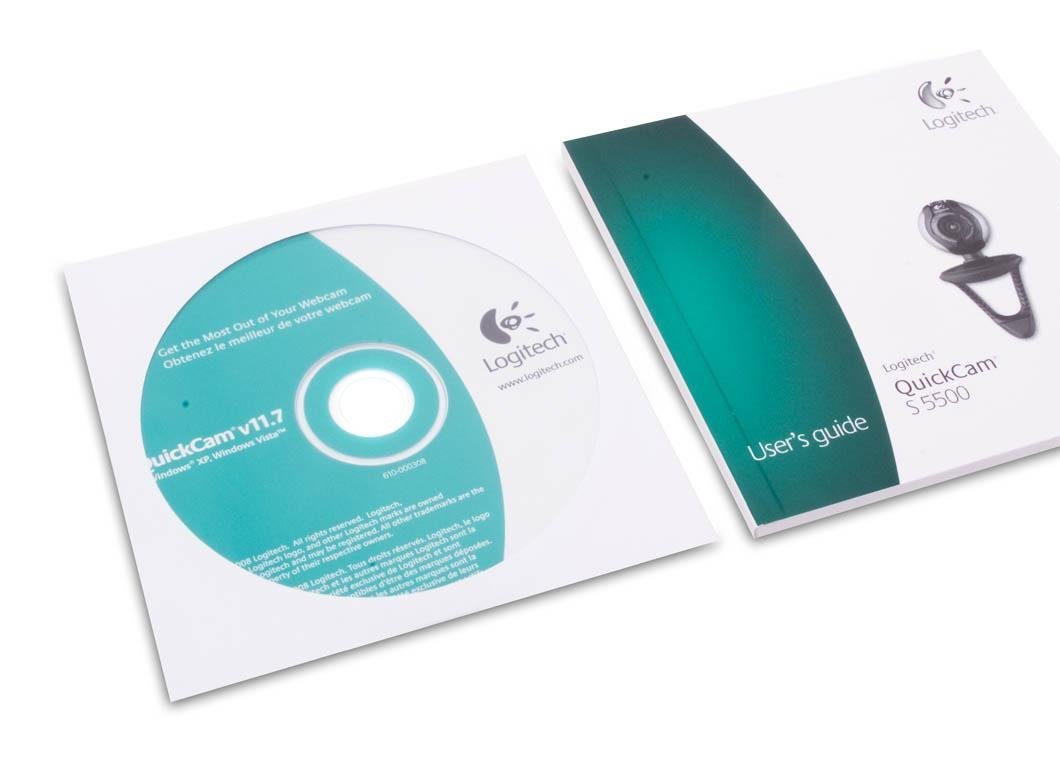
درایور دیسک در وب کم
- اما این اتفاق می افتد و به طوری که شما رانندگان را ندارید. شاید شما دوربین را خریداری نکردید، به شما پیشنهاد داده شد، فراموش کردید که رانندگان بیشتر و رانندگان را به دست آورید. مشکلی نیست. مهمترین چیز این است که شما می دانید کدام مدل از وب کم شما چیست. به این ترتیب شما می توانید راننده را بر روی دوربین خود در اینترنت پیدا کنید (عمدتا به صورت رایگان). راننده را پیدا کنید، آن را دانلود کنید و فرآیند نصب را اجرا کنید که از دیسک از دیسک متفاوت نیست. به هر حال، پس از نصب رانندگان، فراموش نکنید که همیشه کامپیوتر را دوباره راه اندازی کنید.
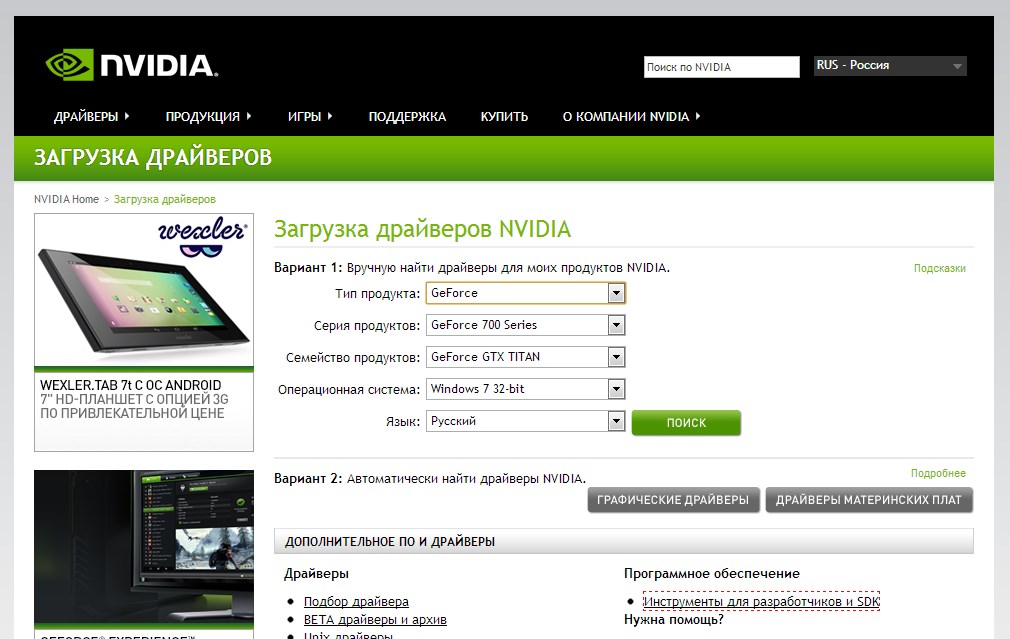
بارگیری رانندگان "NVIDIA"
- پس از اینکه ما وب کم را به اتصال USB از واحد سیستم متصل کردیم و راننده را روی آن نصب کردیم، ما اکنون برای تنظیم دوربین ما دخالت نخواهیم کرد. بهتر است آن را در اسکایپ درست انجام دهید، که در واقع، وب کم ها در نظر گرفته شده اند. به هر حال، در اسکایپ یک فرصت برای تنظیم چنین پارامترها به عنوان رنگ و روشنایی وجود دارد. اجرای اسکایپ، رفتن به " ابزار»در منوی بالا برنامه، سپس در" تنظیمات"و در برگه" نگهداری"قابل اعتماد و متخصص" تنظیمات دوربین" در اینجا شما می توانید دوربین را پیکربندی کنید (به هر حال، اگر دوربین کار کند، پس از آن شما بلافاصله آنچه را که او در آن لحظه خاموش می شود را ببینید).
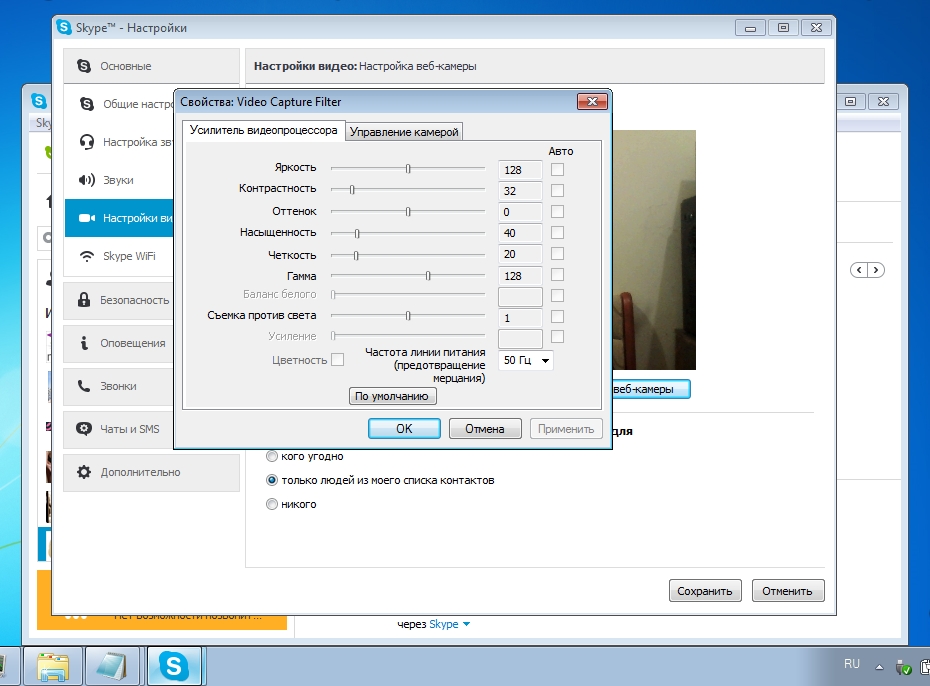
راه اندازی وب کم در اسکایپ
- پس از تمام دستکاری ها با تنظیمات، روی "کلیک کنید" صرفه جویی" این همه است پس از اقدامات توصیف شده توسط ما، وب کم شما به طور کامل برای ارتباطات در اسکایپ آماده خواهد شد. به یاد داشته باشید که چگونه وب کم را پیکربندی کردید، بنابراین مخاطب شما و شما را بر روی صفحه نمایش مانیتور خود مشاهده خواهید کرد.
ویدئو: اتصال یک وب کم به کامپیوتر
